Sekiranya anda mendapati bahawa anda Alat Windows 7 tidak berfungsi betul, berikut adalah beberapa langkah penyelesaian masalah yang mungkin ingin anda cuba. Mungkin anda menghadapi masalah dengan Gadget tidak membuka atau memonopoli terlalu banyak memori, atau mungkin kadangkala alat Kalendar tidak akan menunjukkan apa-apa di dalamnya! Berikut adalah beberapa kemungkinan penyelesaian yang dapat menyelesaikan masalah anda.
Alat Windows 7 tidak berfungsi
(I) Kembalikan tetapan Gadget ke Lalai.
1. Pergi ke Panel Kawalan dan ubah Paparan ke Kategori.
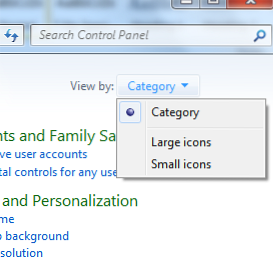
2. Pilih Penampilan dan Pemperibadian.
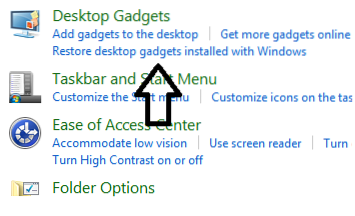
3. Kemudian klik pada Pulihkan Alat Desktop yang dipasang dengan Windows.
(II) Memasang semula Platform Alat Windows.
1. Pergi ke Mula dan dalam Carian, taipkan appwiz.cpl dan tekan Enter.
2. Ini akan membuka Program dan Ciri. Di sini klik pada Hidupkan atau matikan Ciri Windows.
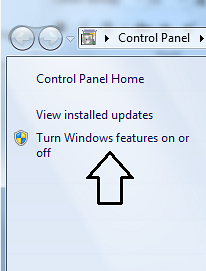
3. Periksa Platform Alat Windows kotak, dan klik OK.
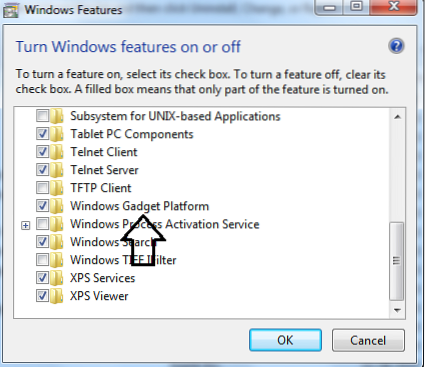
(III) Kadang kala anda mungkin menerima mesej ralat "Alat desktop diuruskan oleh pentadbir sistem anda."
Buka Notepad kemudian copy-paste teks berikut:
Windows Registry Editor Versi 5.00 [HKEY_CURRENT_USER \ Software \ Microsoft \ Windows \ CurrentVersion \ Policies \ Windows \ Sidebar] "TurnOffSidebar" = - [HKEY_LOCAL_MACHINE \ SOFTWARE \ Microsoft \ Windows \ CurrentVersion \ Policies \ Windows \ Sidebar] "TurnOffSidebar" =-
Simpan sebagai Gadget_fix.pendaftaran. Jalankan Fail ini dan but semula komputer Windows anda.
(IV) Kadang kala, menukar Pengurusan Warna Windows ke Profil Lalai boleh membantu.
1. Pergi ke Mula dan di bawah jenis carian dalam Pengurusan Warna.

2. Klik pada Tab Lanjutan dan pastikan Profil Peranti dipilih sebagai Lalai Sistem; jika tidak mengubahnya.

(V) Cuba daftarkan semula fail dll yang berkaitan dengan alat Windows.
1. Pergi ke Mula dan di bawah jenis carian masuk CMD kemudian Klik kanan padanya dan klik Menjalankan sebagai pentadbir.
2. Kemudian ketik 3 arahan ini satu demi satu dan tekan Enter:
regsvr32 msxml3.dll regsvr32 scrrun.jscript dll regsvr32.dll
3. Kemudian reboot PC Windows anda dan uji.
(VI) Menghapus tetapan Zon dari Registry dapat membantu menyelesaikan masalah Gadget.
1. Buka Regedit dan arahkan ke kunci berikut:
HKEY_CURRENT_USER \ Software \ Microsoft \ Windows \ CurrentVersion \ Internet Tetapan
Di sini, padamkan Zon Kunci
2. Mulakan semula komputer dan uji.
KEMASKINI Oleh Pentadbir 28-02-2011:
Walaupun setelah mencuba langkah penyelesaian masalah yang disebutkan di atas, anda tidak dapat membuatnya berfungsi, anda boleh mencuba penyelesaian Fix It yang dikeluarkan oleh Microsoft ini. Mungkin berlaku bahawa Gadget Windows 7 anda hanya berhenti berfungsi dan tidak dapat dipaparkan dengan betul, atau Alat muncul sebagai kotak hitam, atau mungkin kelihatan mempunyai garis hijau menegak di tengah atau mungkin tidak muncul sama sekali dan mungkin mempunyai tanda seru biru di sebelahnya. Alat kalendar anda bahkan boleh dipaparkan tanpa tarikh!
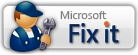
Sekiranya masalah ini berlaku walaupun anda mencuba langkah penyelesaian masalah yang ditentukan, termasuk Pemulihan Sistem atau setelah menjalankan Pemeriksa Fail Sistem, maka cubalah ini!
Anda harus memeriksa tetapan Zon Internet anda!
Untuk membenarkan Microsoft mengubah nilai pendaftaran untuk data Nilai di subkunci Zona menjadi 0, untuk menyelesaikan masalah ini secara automatik, muat turun dan terapkan Microsoft Perbaiki 50617. Ia akan mengubah nilai kunci pendaftaran ini:
HKEY_CURRENT_USER \ Software \ Microsoft \ Windows \ CurrentVersion \ Internet Settings \ Zones \ 0
Untuk membenarkan Microsoft menghapus zon tambahan (parasit) dari subkunci Zona dari kekunci ini
HKEY_CURRENT_USER \ Software \ Microsoft \ Windows \ CurrentVersion \ Internet Settings \ Zones
untuk anda, untuk menyelesaikan masalah ini secara automatik, muat turun dan gunakan Microsoft Fix it 50618.
Anda juga boleh menggunakan perbaikan terbaru ini dari Microsoft dan melihat apakah ini dapat menyelesaikan masalah tersebut.

 Phenquestions
Phenquestions


